如何在wps中插入特殊符号,wps怎样插入特殊符号
发布时间:2016-11-01 17:40
相关话题
由于特殊符号用得比较少,所以对于大多数用户来说,可能不知道如何在wps中插入特殊符号,下面就让小编告诉你如何在wps中插入特殊符号 的方法。
在wps中插入特殊符号的方法:
1、首先,我们可以点击鼠标右键,就会看到一个【新建】——【word文档】的字样,我们点击即可,效果我们见下图所示;
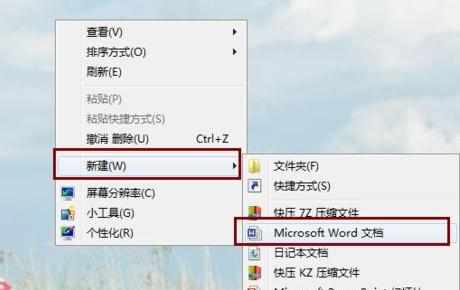
2、点击之后,我们 电脑桌面上就会有一个wps的一个【快捷方式】然后单击打开,可以点击新建——文档,也可以用快捷键【ctrl+n】也可以新建一个文档,效果我们见下图所示;
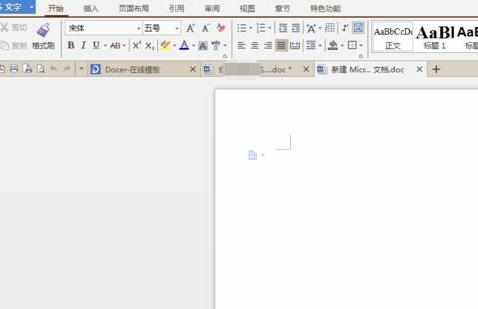
3、然后我们开始写文案的时候,需要一个特殊的字符,一般常用的我们可以点击插入——符号,就可以找到,效果我们可以见下图所示,

4、但是有时候,我们wps中的符号,没有怎么办,这个时候我们不要慌张,我们可以右击点击输入法会有一个【表情符号】——【符号大全】这里面会有很多的符号,相信一定可以解决您的问题,效果我们见下图所示;

5、进入符号对话框之后,我们可以按照区域来查找,一般情况下这里的符号都是比较全面的,效果我们见下图所示;
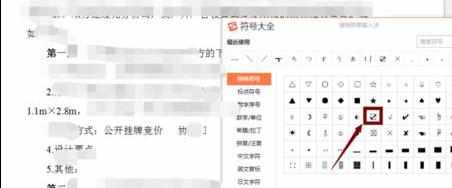
6、找到之后我们就可以点击插入到我们的文案当中了,这样,我们的符号出入问题就解决了,效果我们见下图所示;


如何在wps中插入特殊符号,wps怎样插入特殊符号的评论条评论